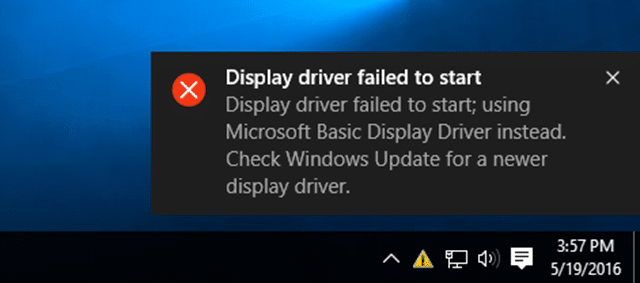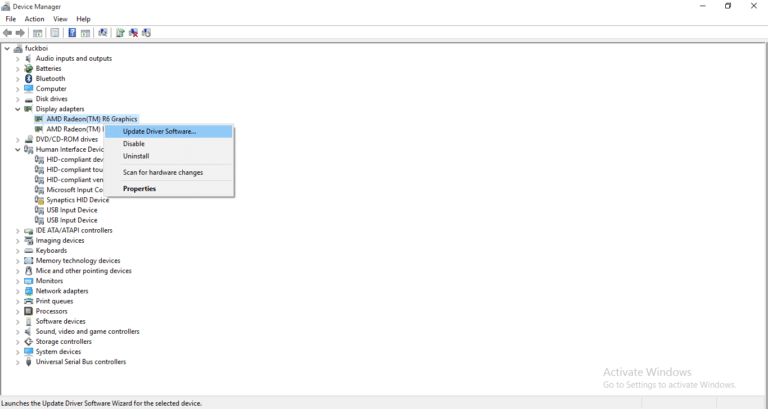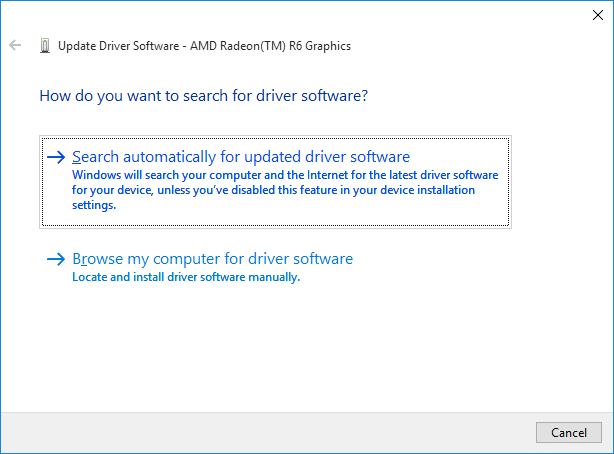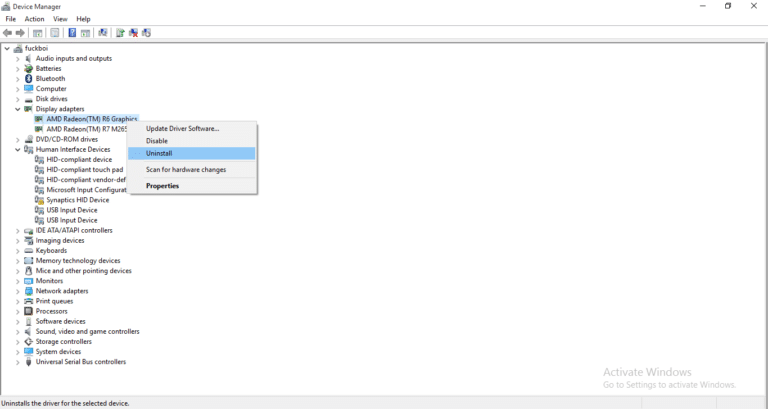رسالة Driver Failed To Start هي رسالة شائعة الحدوث خاصة عندما تقوم بتثبيت نسخة جديدة من ويندوز 10 او تقوم بتحديث نسخة أقدم كانت مثبتة مسبقاً ، تحدث هذه المشكلة عندما يفشل تعريف بطاقة الرسوميات في البدء و حل هذه المشكلة هو ماسوف نوضحه في هذا المقال.
هناك العديد من الأساليب المتبعة للقضاء على تلك المشكلة :
1- تحديث تعريف كارت الرسوميات في ويندوز 10
الخطوات :
1- قم بالضغط بالزر الايمن للفأرة على شعار و يندوز لفتح Device Manager
2- قم بالذهاب الى الخيار Display Adapter و قم بالضغط على السهم الصغير بجانبه
3- يظهر لك بطاقات الرسوميات المدمجة بالحاسوب قم بالضغط بزر الفأرة الايمن علي تعريف البطاقة و قم بإختيار Update driver software
4- ستظهر لك نافذة جديدة يوجد بها خياران ، تقوم بإختيار الاول ليقوم الويندوز بالتحديث من تلقاء نفسه
- عند الإنتهاء من التحديث تقوم بعمل اعادة تشغيل للجهاز ومن المفترض إختفاء مشكلة Driver Failed To Start
2 – إعادة تثبت تعريف بطاقة الرسوميات
*قبل البدء تأكد من تحميلك النسخة الأحدث من التعريف من موقع الشركة
1- قم بالضغط بالزر الايمن للفأرة على شعار و يندوز لفتح Device Manager
2- قم بالذهاب الى الخيار Display Adapter و قم بالضغط على السهم الصغير بجانبه
3- يظهر لك بطاقات الرسوميات المدمجة بالحاسوب قم بالضغط بزر الفأرة الايمن علي تعريف البطاقة و قم بإختيار Uninstall
4- قم بتأكيد اي نافذة تظهر لك تسألك عن تأكيدك للقيام بالامر
5- بعد الانتهاء قم بتثبيت التعريف الجديد الذي قمت بتحميله من موقع الشركة
إعادة تثبيت ويندوز 10
في حال فشل كلا الحلين في حل المشكلة ولا تزال تعاني منها ليس امامك الا إعادة تثبيت ويندوز 10 مرة أخرى و من الافضل ان تقوم بتثبيت نسخة مختلفة عن التى ظهر فيها المشكلة و التأكد من انك تقوم بتثبيت نسخة مناسبة لجهازك و احرص على ان يكون الاصدار الاخير من ويندوز 10 حتى يكون خالياً من المشاكل قد المستطاع.